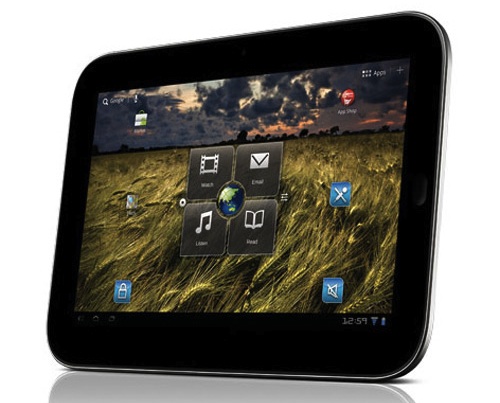Para rootear Android en el Motorola Atrix 2 puedes seguir dos métodos diferentes, dependiendo del sistema operativo Android que porte tu teléfono. Ambos métodos son muy rápidos de aplicar en el Motorola Atrix 2 y no te generarán problemas.
Antes de comenzar, te recomendamos que realices un respaldo de tus archivos. Aunque ninguno de los procesos modificará tus datos personales, es vital que seas precavido. Si no quieres perder tiempo realizado el respaldo manual, usa G Cloud, una herramienta que realiza una copia de tus datos en la nube.
Rootear Android 2.3 Gingerbread en el Motorola Atrix 2
Estos son los pasos necesarios para rootear Android en el Motorola Atrix 2 con sistema operativo Android 2.3 Gingerbread
- Ingresa a Ajustes > Aplicaciones > Desarrollo y marca la opción “Depuración de USB”, en la misma pestaña activamos “Fuentes desconocidas”
- Conectamos el teléfono a la computadora y seleccionamos “Solo cargar” en el modo de conexión
- Ingresa a este enlace para descargar el archivo de rooteo, después descomprímelo
- Entra a la carpeta que acabas de descomprimir y ejecuta el software “runme.bat”, el software te dirá que presiones cualquier tecla
- Cuando el proceso comience verás notificaciones en el teléfono, ignóralas, después de eso el teléfono se reiniciará y el proceso habrá terminado
Rootear Android 4.0 Ice Cream Sandwich en el Motorola Atrix 2
Este método de rootear Android en el Motorola Atrix 2 será válido para todas las versiones de Android 4.0:
- Descarga este archivo y extraelo en cualquier carpeta de tu sistema
- En tu teléfono activa Depuración de USB desde Ajustes > Opciones de desarrollador
- También activa Fuentes desconocidas desde Ajustes > Seguridad
- Conecta tu dispositivo a la PC en modo de cámara (PTP)
- Después ejecuta ADB.exe desde la carpeta que acabas de extraer y espera a que se cierre automáticamente
- A continuación ejecuta Root.bat, espera a que el programa realice todo el proceso que puede tardar alrededor de 4-5 minutos, no toques el teléfono aunque se reinicie varias veces, esto es normal
- Cuando la ventana te diga “Presione una tecla para continuar” hazlo, si el proceso se cierra es que abras terminado de manera exitosa
Cualquier método que uses para rootear Android en el Motorola Atrix 2 te dejara un teléfono con los permisos de súperusuario activados sin problemas, si no puedes llevarlos a cabo consultanos en el área de comentarios o directamente en Facebook